php小编柚子为您解答:在Win11系统中,面容识别功能无法打开,但相机正常的情况下,可能是由于面容识别设置问题或驱动程序故障所致。解决方法包括检查设置、更新驱动、重启服务等。若问题持续存在,可尝试重新注册面容识别或联系厂商客服进行进一步处理,希望以上建议能帮助您解决问题!
win11面容识别打不开但是相机正常怎么办?
导致此问题的原因有多种,在大多数情况下,它是由坏驱动程序引起的,因此您可能需要更新或重新安装它。
策略设置也可能导致问题,因此可能需要进行调整。最后,错误的更新可能会导致 Win11 出现各种问题,但您应该能够使用我们的解决方案来解决这个问题。
如果面部识别无法在 Win11 上运行,我该如何修复它?
一、重新安装生物识别驱动程序
1、按Windows+ 键X并选择设备管理器。
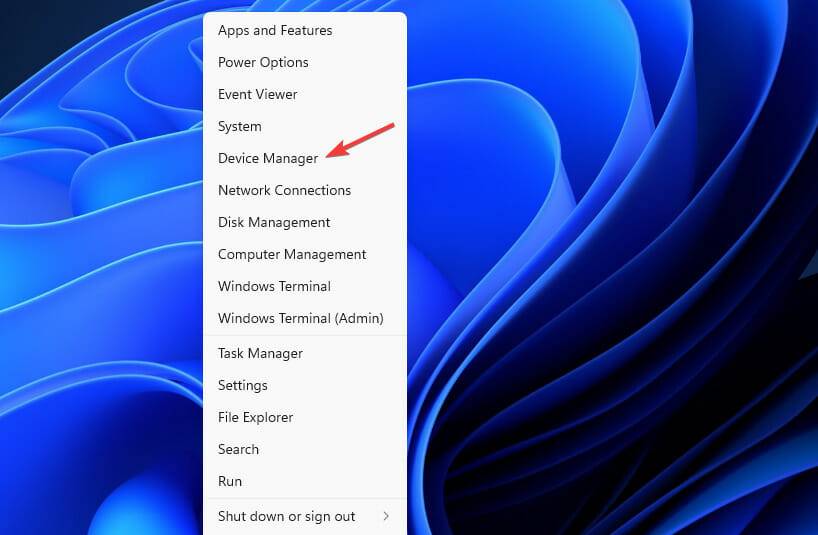
2、展开生物识别设备部分。
3、右键单击设备驱动程序并选择卸载设备。
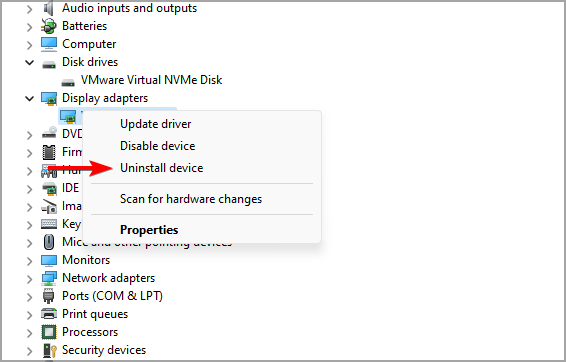
4、点击卸载确认。
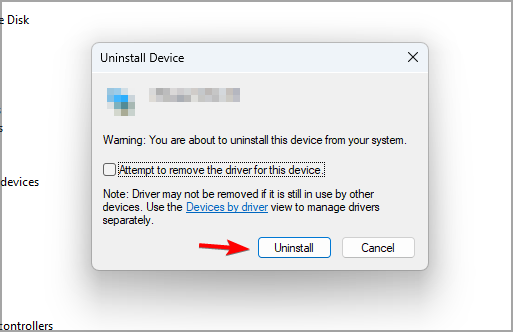
5、删除驱动程序后,重新启动 PC 以重新安装。
6、如果您想避免此类问题,还建议您更新所有驱动程序。您可以使用多种方法,但为了获得最佳效果,建议使用专门的驱动程序更新软件。
7、通过使用DriverFix,您只需单击一下即可更新 PC 上的多个驱动程序,该软件将自动扫描您的 PC 以查找任何过时的驱动程序。
二、编辑组策略
1、按Windows+ 键R并输入gpedit.msc。按Enter。
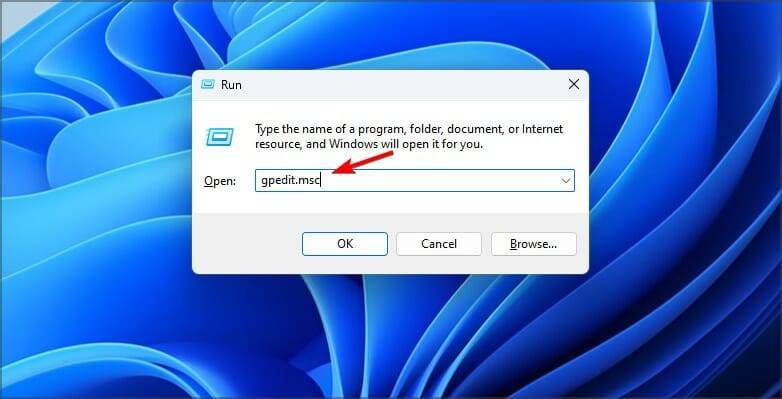
2、展开计算机配置并转到管理模板。
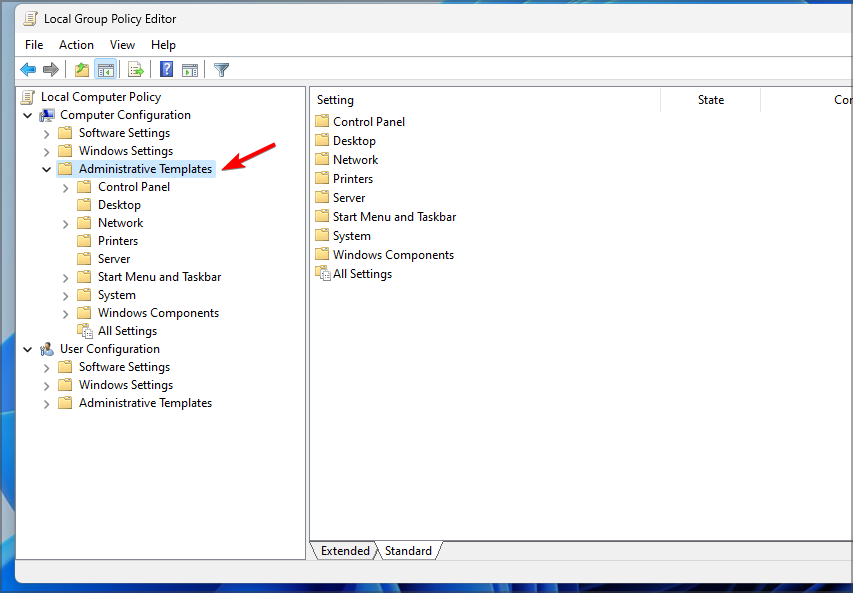
3、转到Windows 组件并选择Biometrics。现在双击Allow the use of biometrics。
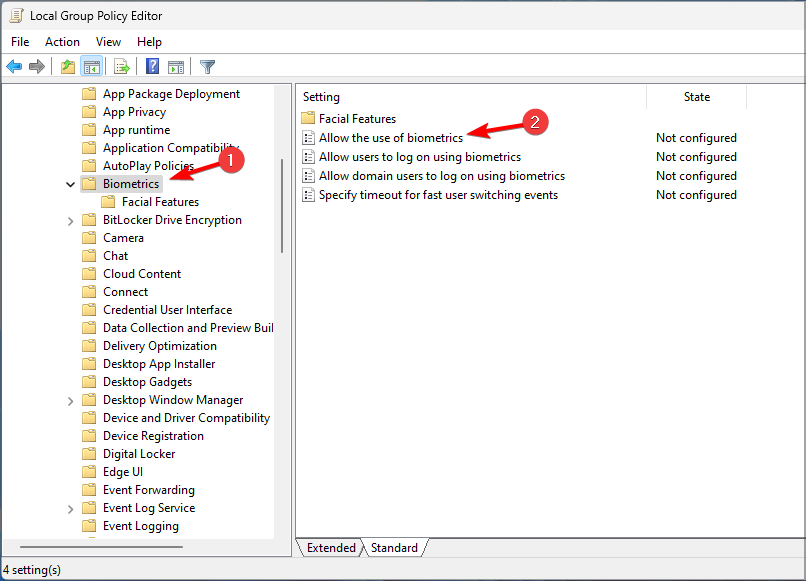
4、选择启用并保存更改。
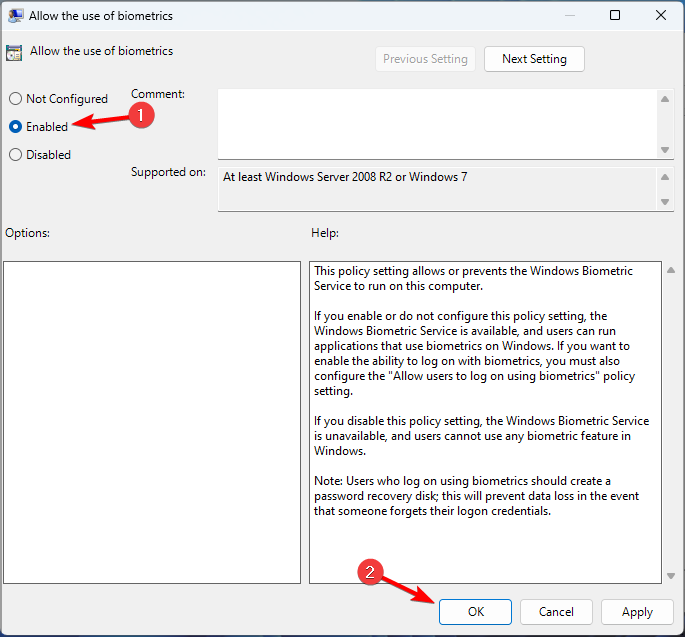
5、重新启动 PC 并检查问题是否消失。
三、重置面部识别设置
1、按Windows+I键打开设置应用程序。现在转到Accounts并选择Sign-in options。
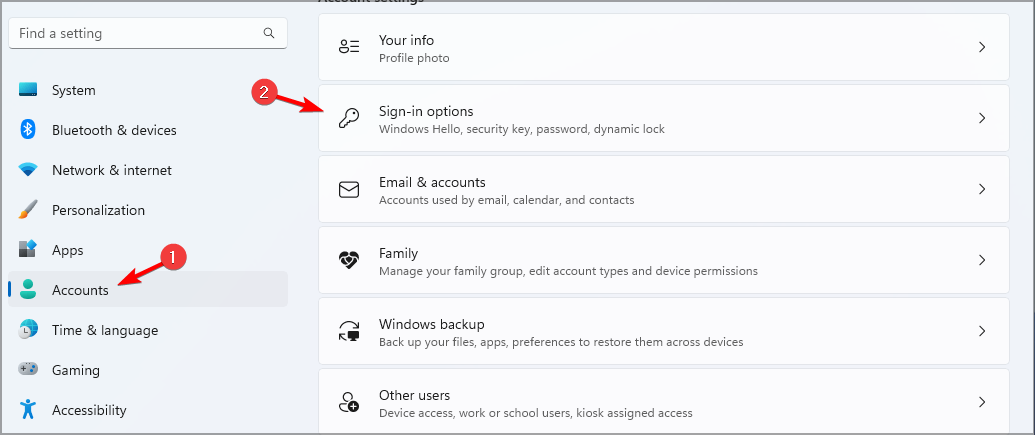
2、选择面部识别并单击删除。
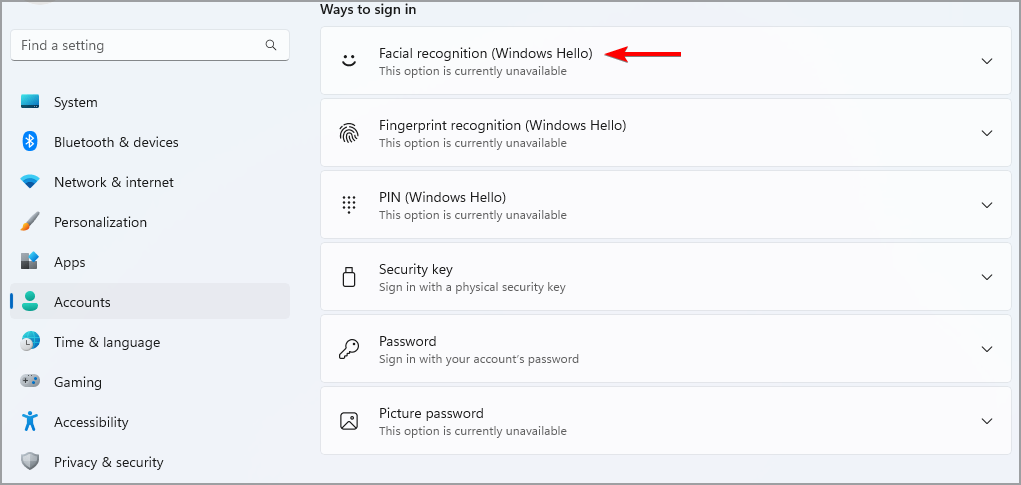
3、现在单击“开始”以再次进行设置。
以上是win11面容识别打不开但是相机正常怎么办?的详细内容。更多信息请关注PHP中文网其他相关文章!




